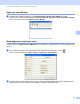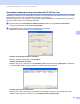Software User's Guide
Table Of Contents
- РУКОВОДСТВО ПО ИСПОЛЬЗОВАНИЮ ПРОГРАММНОГО ОБЕСПЕЧЕНИЯ
- Содержание
- Windows®
- 1 Печать
- Использование драйвера принтера Brother
- Функции
- Правильный выбор типа бумаги
- Одновременная печать, сканирование и отправка/прием факса
- Стирание данных из памяти
- Монитор состояния
- Параметры драйвера принтера
- Доступ к параметрам драйвера принтера
- Вкладка "Основные"
- Вкладка "Дополнительные"
- Использование FaceFilter Studio компании REALLUSION для печати фотографий
- 2 Сканирование
- Сканирование документа с помощью драйвера TWAIN
- Сканирование документа с помощью драйвера WIA (для Windows® XP/Windows Vista®)
- Сканирование документа с помощью драйвера WIA (для пользователей фотоальбома Windows и факса и сканирования Windows)
- Использование программы ScanSoft™ PaperPort™ 11SE с OCR компании NUANCE™
- Просмотр элементов
- Упорядочение элементов по папкам
- Быстрая связь с другими приложениями
- Преобразование изображения текста в редактируемый текст с помощью ScanSoft™ PaperPort™ 11SE с OCR
- Импорт элементов из других приложений
- Экспорт элементов в другие форматы
- Удаление программы ScanSoft™ PaperPort™ 11SE с OCR
- 3 ControlCenter3
- 4 Удаленная настройка (отсутствует на моделях DCP и моделях MFC-253CW, MFC-255CW, MFC-257CW и MFC-295CN)
- 5 Программа PC-FAX Brother (только для моделей MFC)
- 6 Фотоцентр
- 7 Настройки брандмауэра (для работы в сети)
- 1 Печать
- Для Apple Macintosh
- 8 Печать и оправка/прием факсов
- 9 Сканирование
- 10 ControlCenter2
- 11 Удаленная настройка и Фотоцентр
- Использование клавиши "Сканирование"
- 12 Сканирование через USB-подключение
- 13 Сканирование по сети (для моделей со встроенным сетевым интерфейсом)
- Указатель
- brother RUS
Программа PC-FAX Brother (только для моделей MFC)
98
5
Импорт в адресную книгу 5
В адресную книгу можно импортировать текстовые файлы ASCII (*.csv), файлы vCard (электронные
визитные карточки) или данные функции Быстрый набор (с помощью удаленной настройки).
a Выполните одно из следующих действий:
В адресной книге в меню Файл выберите Импорт и Текст.
В адресной книге в меню Файл выберите Импорт и vCard и перейдите к пункту e.
В диалоговом окне адресной книги в меню Файл выберите пункт Импорт, затем
Быстрый набор (с помощью удаленной настройки) и перейдите к пункту e
.
b Из списка Доступные пункты выберите поля данных, которые нужно импортировать, и нажмите
кнопку Добавить>>.
Примечание
Из списка доступных пунктов выбирайте поля в том порядке, в котором они представлены в
импортируемом текстовом файле.
c В зависимости от импортируемого формата выберите пункт Tабуляция или Запятая в области
Разделительный символ.
d Нажмите кнопку OK для импорта данных.
e Введите имя файла и нажмите кнопку Открыть.
Примечание
Если в пункте a выбран параметр Текст, для параметра Тип файлов будет указано значение
Текстовые файлы (*.txt;*.csv).